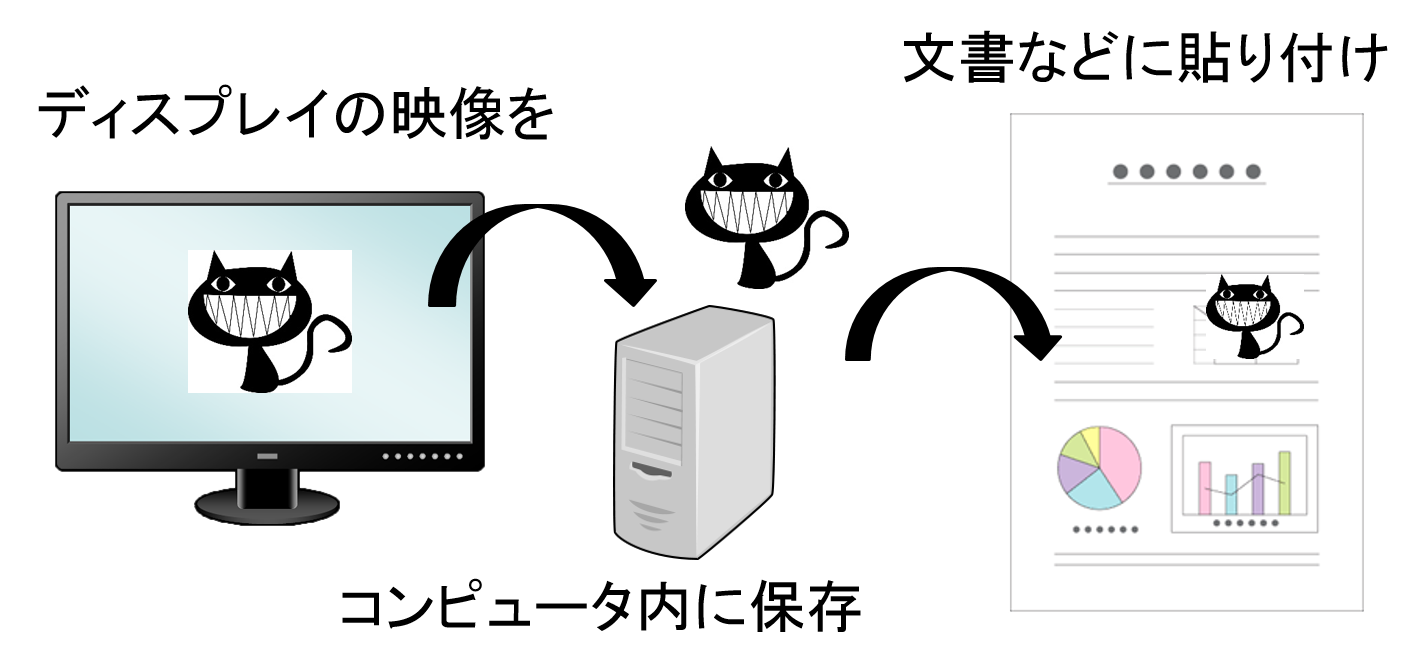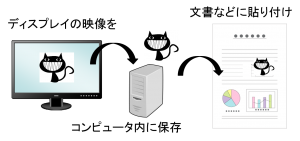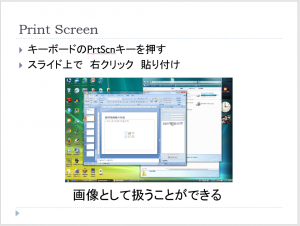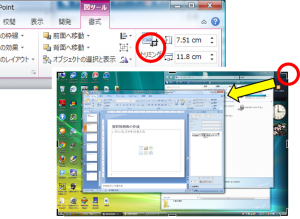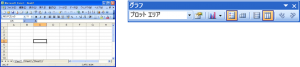PowerPointスクリーンショットの利用
コンピュータの操作方法を説明する場合など、画面に表示されているものをそのまま使いたいときはたくさんあります。
そんなときはスクリーンショットを記録して使いましょう。
スクリーンショットはディスプレイに表示されている映像をコンピュータ内に保存して、他の場所に貼り付けることができます。
まずは、PrintScreenキーを押します。
なにも変化はありません。これでもコンピュータ内のどこかに保存ができています。
PowerPointを起動して、右クリック – 貼り付けをしてみましょう。
このような感じで、スライド内に画像として使うことができます。拡大や縮小、移動ができます。
一部のみ切り取りたい場合は、「書式」- 「トリミング」を選択してください。ハンドルを移動すると一部分だけ使うことができます。
下の画像のように、きれいにウィンドウのみ使用したい場合はどうしたらよいでしょうか?
この場合はAlt + PrintScreen キーを押してから貼り付けを行ってください。
以下に操作をまとめます。
スクリーンショットの保存
→ PrintScreenキー
スクリーンショットの貼り付け
→ 右クリック – 貼り付け
スクリーンショットを一部のみ使う
→ トリミング
ウィンドウ一つだけのスクリーンショット
→ Alt + PrintScreenキー
次は、スクリーンショットの練習としてスライド作成をしてみます。
目次
1. PowerPointスクリーンショットの利用
2. スクリーンショットを使ったスライド作成